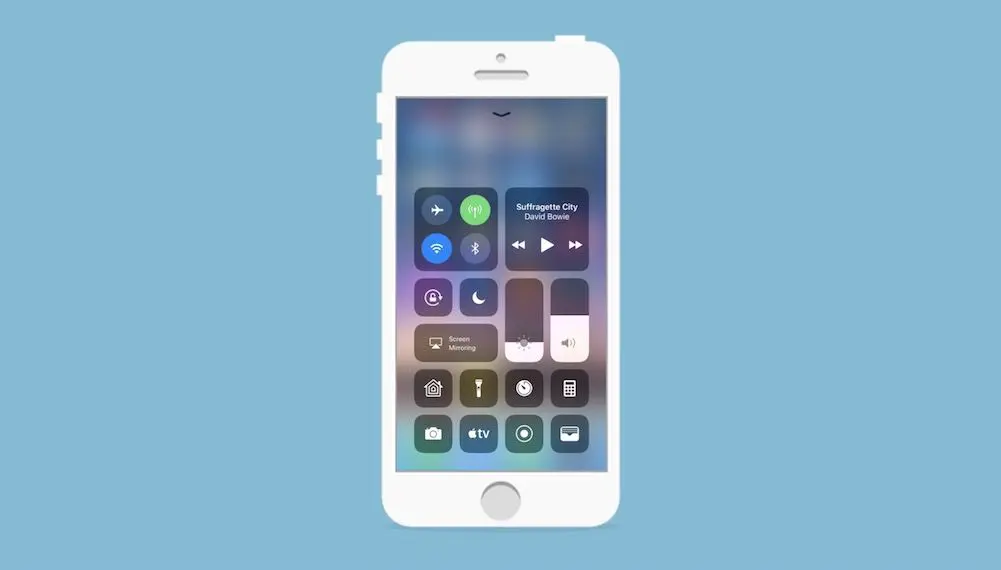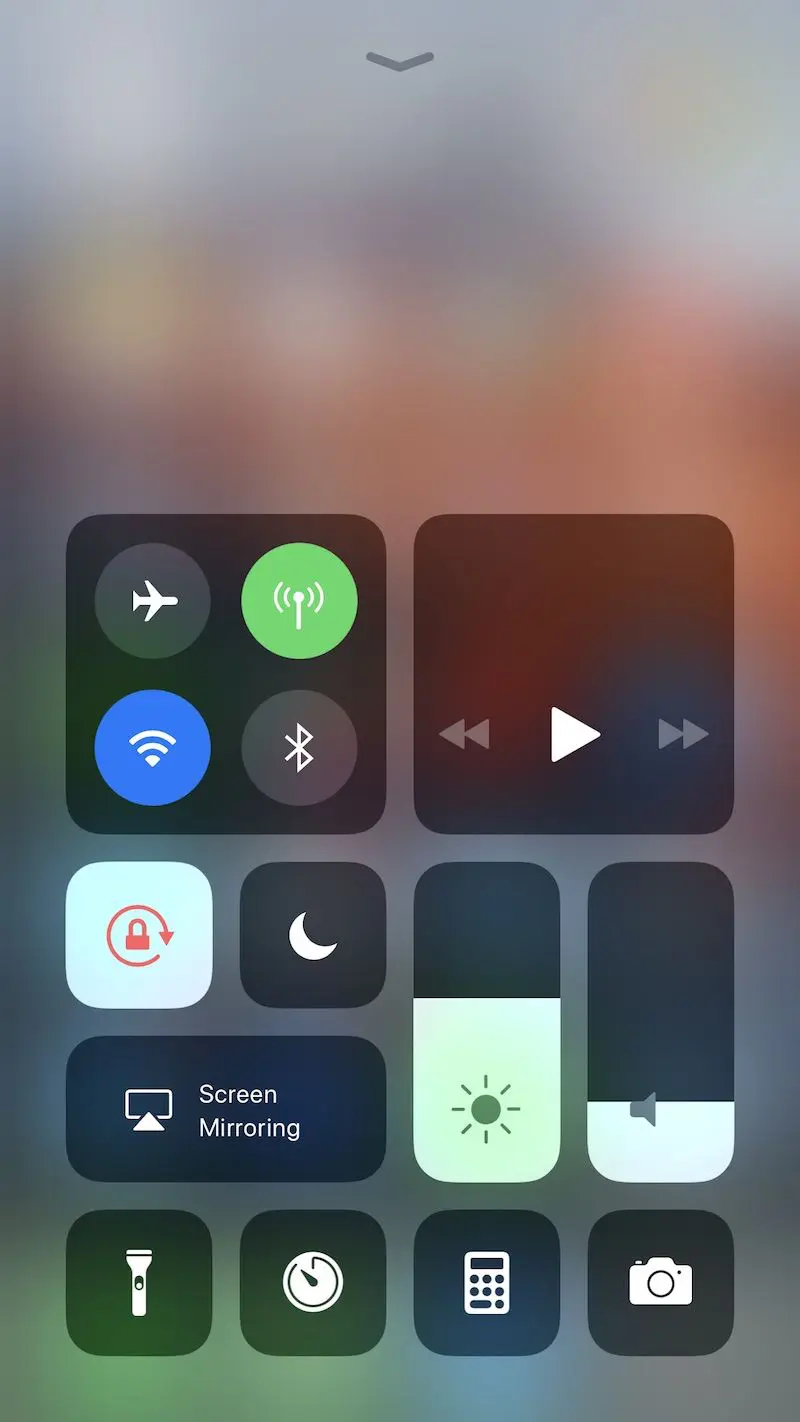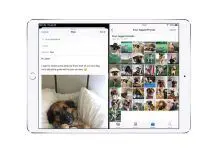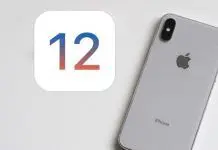Cuando Apple lanzó iOS 11, implementó diversas modificaciones para sus equipos iPhone, iPad e iPod Touch. Uno de los diversos cambios que presenta este sistema operativo, es que el centro de control ocupa gran parte de la pantalla, pues ofrece más widgets y switchers, facilitándonos gestionar más el sistema. Te vamos a contar cómo personalizar el Centro de Control en iOS 11.
Destacando esa funcionalidad entre todas las novedades de iOS 11, no es solo lo mejor, ya que también podemos personalizar el centro de control a nuestro gusto, eso quiere decir que podemos añadir y mover algunas funciones como queramos. Por eso, te diremos cómo puedes personalizar y modificar el Centro de Control en iOS 11 para dejarlo a tu gusto.
Personalizar el Centro de Control en iOS 11
Principalmente, antes de darle inicio a este proceso, es importante que sepas que no podrás eliminar ciertos elementos que se encuentran en el Centro de Control, ya que el sistema no te lo permitirá.
Por lo tanto, te diremos qué funciones no podrás eliminar, ni organizar: Control de volumen, Widget de reproducción, Widget de redes, Switch de bloque de rotación, Switch de no molestar, Control de brillo y Widget de AirPlay.
Por otra parte, te mencionaremos en una breve lista los widgets que si podrás editar y organizar el Centro de Control de iOS 11, personalizándolo a tu gusto.
- Cámara
- Modo de bajo consumo
- Linterna
- Notas
- Calculadora
- Alarma
- Grabación de pantalla
- Casa
- Acceso guiado
- Apple TV Remote
- Cronómetro
- Funciones rápidas
- Lupa
- Modo “No molestar al conducir”
- Notas de Voz
- Tamaño del texto
- Temporizador
- Wallet
Pasos para personalizar el Centro de Control en iOS 11
Ahora si podemos iniciar este proceso para personalizar el centro de control en iOS 11, solo debes seguir estos pasos:
- Primero dirigirte a la opción llamada “Ajustes”.
- Luego, busca “Centro de Control”.
- Después, presiona sobre la opción que lleva por nombre “Personalizar controles”.
- Ahora, debes mantener tu dedo oprimiendo en el lateral derecho de un elemento y así moverlo podrás moverlo hacia arriba o hacia abajo y personalizar los contenidos del Centro de Control en tu equipo.
- Por último, si deseas eliminar oprime sobre el botón rojo “-” y si deseas añadir ítems oprime sobre el botón verde “+”.
Ahora podrás personalizar el centro de control como deseas o como mejor se adapte a tus necesidades. Ahora queremos saber cómo sería tu centro de control ideal. Háznoslo saber en la sección de comentarios.